생활코딩 | PHP설정 윈도우 bitnami
본문
※ 영상을 선명하게 보기 안내
- 유튜브 영상에서 오른쪽하단에 톱니바퀴를 클릭합니다.
- 팝업목록에서 "품질" 선택하세요.
- 원하는 해상도를 선택해주세요.
※ 모바일에서 Wifi가 아니라면 데이타가 소진될 수 있으니 주의바랍니다.
생활코딩님의 PHP강의 청각장애인을 위한 자막
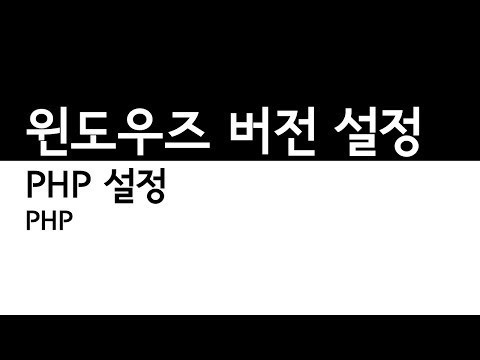
자 그럼 윈도우 환경에서 이 설정 파일을
제어하는 방법을 알아볼 건데요 자 저희는 윈도우 환경에서는 비트 남이 를이용해서
아파치 php asp 를 is 필링 아파치 php mysql 에 예
가렸습니다
이걸 설치하는 방법에 대한 수업을 했기 때문에
2피트 남이 기준으로 제가 설명을 드리겠습니다
자 우선 비트 아미의 그 프로그램이 있죠
그거를 실행을 시킬 게요
자 이렇게 실행을 시켰습니다 자 여기서
오픈 애플리케이션 폴더 라고 되어 있는 것을 클릭합니다
제가 그렇게 비트 나 미 가 설치되어 있는 디렉토리가 나오고요
그중에서 php 가 설치되어 있는 디렉토리로 가보시면 php 점 ini
라는 파일이 있는데 여러분들은 져 파일을 수정하는 걸 통해서 설정을
변경할 수가 있습니다
자 그럼 제가 저 파일 어메 열어보겠습니다 자 오른쪽 클릭해서
에디트 위드 도 투입해 되요 저는 노트패드 열었고 요
여러분은 아무거나 자기가 사용할 수 있는 에디터 아무거나 사용하셔도
됩니다
자 그럼 여기 보시면 설정이 쭉 나오는데 여기에 앞쪽에 이렇게 세미콜론
이 붙어 있는 부분은 주석 입니다
주석은 뭐냐면 시스템에서 처리하지 않는 이쪽의 메모 또는 정보 그런
것들을 이렇게 사람이 볼 수 있게 이렇게 표시 해놓은 것들이 주석 이라고
할 수가 있습니다
그런데 밑에 보시면 요거 같은 경운 앞에 세미콜론 이 없죠
이게 바로 이 php 실제로 반영되는 어떤 값이 라는 거죠
아웃풋 버퍼링이 라고 하는 값이 4096 이란 뜻이구요
뭐지 립 그리고 아우디 컴프레셔 니라고 하는 것이 오프 되어있다고 이런
뜻인 거죠
자 그 다음에 여기 보시면 php 2 ini 디벨롭먼트 라고 하는 파일이
있는데요
요 파일은 어 개발 환경에서 권장되는 설정을 담고 있는 파일입니다
그래서 여러분이 만약에 개발 환경에서 사용할 php 를 세팅하고 계시다면
여기 이뇨 파일을
지우고 여기에 있는 php.ini 에 프로덕션 파일을 복사한 다음에 그
파일의 이름을
점 ini 로 해주시면
그러면 요 파일이 이제 이 개발환경에 권장되는 파일이
설정 파일 환영이 된 거죠 만약에 실 서버에서 작업을 한다. 그러면 요
파일 역시 마찬가지로 또 지우고 요 그리고 실 서버를 위한 권장 내용이
담겨 있는
php.ini 프로덕션 이란 파일을 복사하고
져 파일의 이름을 php 점 ini 라고
이렇게 변경하시면 됩니다 자 이렇게 변경을 한 다음에는 어떻게 해야
되냐면
자 맨 이지 서버로 가서
아파치 웹서버 있죠 용을 클릭한 다음에 리 스타트 버튼을 누르시면
아파치가 꺼졌다 켜지면서
그 아파치에 종속되어 에서 동작하고 있는 php 엔진의 설정도 갱신이
되는 겁니다 그러면 그때 비로소
자비 hp 점 ini 라고 하는 저 파일의 변경 사항파치에 반영되게
되는 거죠
자 그러면 실습 인하 또는 개발 환경에서 실제로 유용한 설정을 한번
알아보면서 설정이라고 하는 것이 구체적으로 어떻게 이 변경되고 반영되는
가든 뭐 살펴보겠습니다
자 여기 있네요 설정파일을 제가 열어 볼게요 자 오른쪽 클릭해서 저는
노트 패드 로 열었는데
여러분은 자신에게 맞는 에디터를 쓰시면 되죠
저 nu 내용 중에서 특차
디스플레이
를 찾아보시면 자 디스플레이 언더 바이러스라고 되어 있는 설정이 보입니다
그리고
5% 되어 있습니다 디스플레이는 표시하다 에러를 표시하는 옵션이 현재
꺼져 있는 것이기 때문에 현재 우리가 그 운 사용하고 있는 요 php 는
에러를 출력하지 않는 모드로 동작하고 있는 상태입니다
여러 어떤 일이 생기냐 면 자 어
오픈 애플리케이션 폴더를 열어서
아파치에 다큐 면 2 루트인 ht doc 로 간 다음에 자기 있는
php.ini 점 php 라는 파일에 제가 열어보겠습니다
자 원래는 요렇게 되어 있는데 여기에서 요 괄호를 빼게 되면 이 php
문법에 맞지 않게 됩니다 가루가 열렸으면 꼭 가로가 다 쳐야 되는데
제 이렇게 가루를 뺀 거예요 자위 상태에서 제가 요 애플리케이션을 열었을
때 아무런 메세지가 표시가 되지 않습니다
반대로 정상적인 상태라면 이렇게 화면이 출력이 돼야 되는데
자 지금 제가 요 괄호를 뺏고 가로로 뺀 다음에 리로드를 해보면 보시는
것처럼 아무런 출력 아무것도 출력이 되지 않는다는 거죠 자 그건 왜
그러냐면 바로 우리가 이 사용하고 있는 php 의
디스플레이의 러 스 라고 하는 옵션이 오프 되어 있기 때문에 그렇습니다
자 이런 경우에는 이 때 제가 개발 환경에서 테스트 라이더 불편하니까
오늘 하고 오늘 한 다음에
요 변경사항을 세이블 하야 조 2 변경사항을 실제로 php 반영하기
위해서는 이 php 가 구동되고 있는 환경인 아파치를
리스타트 를 시켜 주는 거죠 그럼 아파치가 꺼졌다 켜지면서
요 php.ini 파일의 내용이 반영되고
그리고 우리가 여기 있는 요 php 점
php 5점 php 파일을 리로드 하게 되면 보시는 것처럼 파스 에러
그리고 어 과로가 기대되고 있는 과로 가루가 있어야 되는데 가루가 안
보인다
뭐 이런 내용이고 그리고 어떤 파일을 현재 오류가 나타내는지 파일의
이름을 보여주죠
그리고 그 파일에서 두번째 라이 제안 볼까요 자 첫번째 두번째 라인의 이
부분에서 오류가 발생한 것 같다 또는 실수를 한 것 같다 라고 하는 것을
우리가 달려 주기 때문에 우린 이것을 보고 저 문제를 해결할 수 있게
되는 것이죠 자 또 하나 설명 드리고 싶은 설정이 자 여기 컴프레서
로그 언더바 에러 스 라고 되어 있는 거 보이시죠
자 이것은 어 이 php 의 개발 환경 권장 설정 또는 실 서버 권장
설정 양쪽 모두에서 오니 되어 있는 값입니다
자 여기 오니 되어 있으면 로그 파일에 이 php 의 상태가 기록이 되는
겁니다 에러가 기록이 되는 거예요 자 로고 파일이라고 하는 것은 어떤
시스템에 어떤 상태들을
자 요거요거 같은 경우는 이렇게 화면에 에러를 띠 카고 출력하고 맞는건데
요건 또 페이지가 바뀌면 사라지자 나요
바로 저런 에러 내역을 어떤 특정한 파일에 저장하는 것이 바로 로그
파일이 라고 하는 겁니다
그래서 우리가 그 로그 파일을 보면 어떤 역사를 가지고 문제들이 발생하고
있는지를 추적해 갈 수가 있고 또 그 로그 파일에 실시간으로 갱신해 주는
프로그램을 사용하게 되면 현재 어떤 에러가 발생하고 있는지를 이 파악할
수도 있기 때문에 로그파일을 여러분들이 알고 있는 것은 상단이
이 중요한 내용이라고 볼 수가 있어요 자 그럼 로그 파일을 한번 열어
볼게요 자
비트 남이 에서 의 로그 파일은 어디에 있냐면
애플리케이션 폴더 에서 아파치 로 들어갑니다 php 아니라
그리고 로고스 를 클릭해보면 에러 점 로그 라고는 파일이 있어요
바로 져 파일 안에 에러에 대한 내역이 기록이 되는데요
자 오른쪽 클릭해서 에디트 노트패드 라면 자 보시는 것처럼 이렇게 한
줄이 보이는데 여기에 적혀있는 요 내용이 바로 현재 우리가 실행하고 인
애플리케이션에서 발생한 에러를 표시하고 있는 겁니다
자 그럼 제가 에러를 한번 더 실행시켜 볼게요 자 요거를 여러 번
클릭하면 에러가 여러번 출력이 되었겠죠
실행이 되었겠죠 그러면 이 파일을 열고
이 파일의 내용을 다시 기록 갱신을 하면 보시는 것처럼 여러 줄이 출력이
되는데 그것은 에러가 여러분 발생했기 때문 이고
여기 있는 내용을 보시면 어떤 부분에서 에러가 발생하고 있는지를 파악할
수가 있는 것이죠
자 이렇게 해서 제가 설정 윈도우에서 설정 파일을 제어하는 방법
또 그 설정 파일 예제 면서 또 유용한 예제 라고 할 수 있는 이 에러를
핸들링 하는 방법에 대한 설명을 좀 되었는데요
자 여기 있는 요 설정들이 운영 환경에서 권장되는 이 에러 와 관련되어
있는 설정이고
이것은 개발 환경에서 권장되는 설정입니다 그리고 이러한 설정 들은 이런
설정들은 제가 아까 말씀드렸던
샤 php 에 php.ini 디벨롭먼트 phpinfo 옥션 저안에
얻으러 있는 내용을 이렇게 정리를 해본 겁니다
저 니요 각각의 개별적인 설정에 대한 구체적인 얘기는 예 지금 수업에서는
벗어나기 때문에 제가 말씀 드리지는 않지만 지금 말씀 드렸던 에러 로그를
브라우저 상에 표시하는 것
또 에러를 로그로 기록하는 것 이 두 가지만 알고 계셔도 매우 좋은 이
도구를 알고 계신 거라고 보시면 됩니다
자 그리고 실사 외부환경과 이 개발한 경우가 에 어떤 차이 점 그런
것들에 대해서 이해하고 싶으시다면 2개의 파일의 내용을 비교해 보시는
것도 좋은 방법이라고 할 수가 있습니다 이러한 것들을 눈으로 필요한 게
아니라 비교하는 프로그램들 있어요 디프 라고 검색해 보시고 있습니다
그런 프로그램 이용해서 비교해보시면 환경에 따라서 어떤 설정이 권장
되는가를 이해하시는데 도움이 되겠죠


댓글 0개
등록된 댓글이 없습니다.